Используйте настройки Графика (главное меню: Правка > Настройки проекта, затем выберите категорию Графика) чтобы применить глобальные настройки для графики.

В этом разделе представлена документация по следующим группам свойств:
- Scriptable Render Pipeline Settings
- Camera Settings
- Tier Settings
- Built-in shader settings
- Always-included Shaders
- Shader stripping
- Shader loading
Настройки конвейера рендеринга с поддержкой сценариев
Позволяет задать конвейер рендеринга по умолчанию, который Unity использует для рендеринга вашего проекта. Чтобы настроить конвейер рендеринга на основе конвейера рендеринга с поддержкой сценариев, назначьте здесь нужный актив конвейера рендеринга.
Дополнительную информацию см. в разделе Как получить, задать и настроить активный конвейер рендеринга.
Настройки камеры
Эти свойства управляют различными рендерингомпроцесс вывода графики на экран (или текстуры рендеринга). По умолчанию основная камера в Unity отображает изображение на экране. Подробнее
См. в настройках Словарь.
| Свойства | Функция | |
|---|---|---|
| Transparency Sort Mode | Определите порядок рендеринга объектов по их расстоянию по определенной оси. Визуализаторы в Unity сортируются по нескольким критериям, таким как номер слоя или расстояние от камерыКомпонент, создающий изображение конкретная точка зрения в вашей сцене. Вывод либо рисуется на экране, либо фиксируется в виде текстуры. Подробнее См. в Словарь. Обычно это полезно только при разработке 2D: например, сортировка спрайтовграфических объектов 2D. Если вы привыкли работать в 3D, спрайты — это, по сути, просто стандартные текстуры, но есть специальные приемы комбинирования текстур спрайтов и управления ими для повышения эффективности и удобства во время разработки. Подробнее Смотреть в Словарь по высоте или по оси Y. |
|
| Default | Сортировка объектов по режиму камеры. | |
| Perspective | Сортировка объектов по перспективному виду. | |
| Orthographic | Сортировка объектов по орфографическому виду. | |
| Custom Axis | Сортируйте объекты на основе режима сортировки, заданного с помощью Оси сортировки по прозрачности. | |
| Transparency Sort Axis | Определите пользовательский режим сортировки с прозрачностью. | |
Настройки уровня
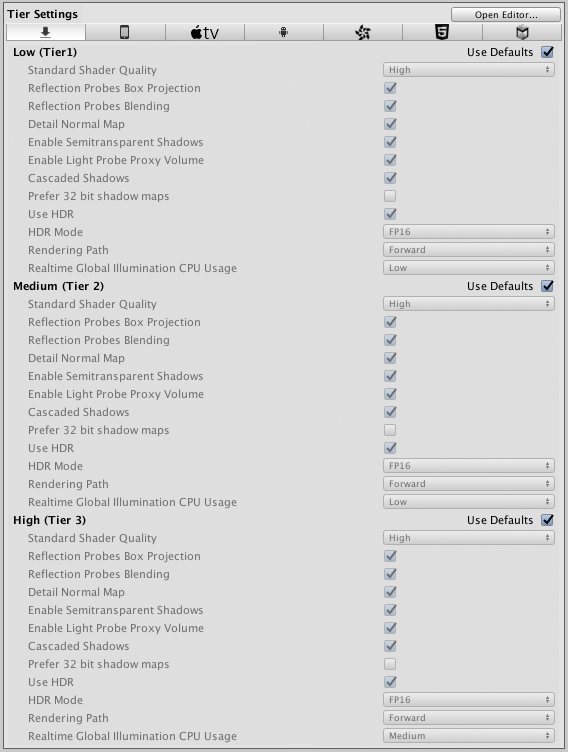
Во встроенном конвейере рендеринга вы можете использовать Настройки уровня, чтобы изменить параметры рендеринга и компиляции шейдеров для различных типов оборудования. Дополнительную информацию см. в разделе Уровни графики.
| Свойства | Функция | |
|---|---|---|
| Standard Shader Quality | Установите качество Стандартный шейдер на Высокое, Среднее или Низкое. | |
| Reflection Probes Box Projection | Включить проецирование UV-сопоставления отражения на Reflection ProbesКомпонент рендеринга, который фиксирует сферический обзор своего окружения во всех направлениях, скорее как камера. Захваченное изображение затем сохраняется как кубическая карта, которую можно использовать для объектов с отражающими материалами. Подробнее См. в Словарь. |
|
| Reflection Probes Blending | Включите смешивание с датчиками отражения. | |
| Detail Normal Map | Включите выборку Подробная карта нормалей, если она назначена. | |
| Enable Semitransparent Shadows | Включите полупрозрачные тени. Это добавляет или удаляет определение компилятора шейдера UNITY_USE_DITHER_MASK_FOR_ALPHABLENDED_SHADOWS. |
|
| Enable Light Probe Proxy Volume | Включить визуализацию 3D-сетки интерполированных Light ProbesLight probes хранят информацию о том, как свет проходит через пространство в вашей сцене. Набор световых зондов, расположенных в заданном пространстве, может улучшить освещение движущихся объектов и статических пейзажей LOD в этом пространстве. Подробнее См. в Словарь. |
|
| Cascaded Shadows | Включите использование каскадных карт теней. Это добавляет или удаляет определение компилятора шейдера UNITY_NO_SCREENSPACE_SHADOWS. |
|
| Prefer 32 bit shadow maps | Включите 32-битную карту плавающих теней, если вы нацелены на PS4 или платформы, использующие DX11 или DX12. Большинство платформ имеют фиксированный формат карты теней, который вы не можете настроить. Они различаются по формату и могут быть 16-битными, 24-битными или 32-битными, а также могут быть основаны на числах с плавающей запятой или целых числах. 32-битные карты теней дают тени более высокого качества, чем 16-битные, но требуют большего объема памяти и пропускной способности графического процессора. Примечание. Чтобы использовать 32-битные карты теней, убедитесь, что буфер глубины также установлен на 32-битный. |
|
| Use HDR | Включите рендеринг с расширенным динамическим диапазоном для этого уровня. | |
| HDR Mode | Выберите формат для буфера HDR, когда HDRширокий динамический диапазон See in Словарь включен для текущего уровня графики. По умолчанию установлено значение FP16. |
|
| FP16 | Цвет рендеринг текстурыСпециальный тип текстуры, который создается и обновляется во время выполнения. Чтобы использовать их, сначала создайте новую текстуру рендеринга и назначьте одну из ваших камер для рендеринга в нее. Затем вы можете использовать Render Texture в материале, как обычную текстуру. Подробнее Смотрите в формате Словарь, 16-битная плавающая точка на канал. |
|
| R11G11B10 | Цветовой рендеринг формат текстурыФормат файла для обработки текстур во время рендеринга в реальном времени аппаратным обеспечением 3D-графики, таким как видеокарта или мобильный телефон. устройство. Подробнее См. в Словарь. Каналы R и G — 11-битные с плавающей запятой, канал B — 10-битные с плавающей запятой. |
|
| Rendering PathТехника, которую Unity использует для рендеринга графики. Выбор другого пути влияет на производительность вашей игры и на то, как рассчитываются освещение и затенение. Некоторые пути больше подходят для разных платформ и оборудования, чем другие. More info See in Словарь |
Выберите, как Unity будет отображать графику. Различные пути рендеринга влияют на производительность вашей игры и на то, как рассчитываются освещение и затенение. Некоторые пути больше подходят для разных платформ и оборудования, чем другие. Отложенный рендеринг не поддерживается при использовании ортогональной проекции. Если режим проецирования камеры установлен на «Орфографический», эти значения переопределяются, и камера всегда использует рендеринг Forward. Дополнительные сведения см. в разделе Пути рендеринга.. |
|
| Forward | традиционный путь отрисовки. Это поддерживает все типичные графические функции Unity (карты нормалей, попиксельное освещение, тени и т. д.). Однако при настройках по умолчанию только небольшое количество самых ярких источников света визуализируется в режиме попиксельного освещения. Остальные источники света рассчитываются по вершинам объекта или пообъектно.. | |
| Deferred |
Deferred shadingПуть рендеринга во встроенном конвейере рендеринга, который не накладывает ограничений на количество источников света, которые могут воздействовать на GameObject. Все источники света оцениваются попиксельно, что означает, что все они корректно взаимодействуют с картами нормалей и так далее. Кроме того, все источники света могут иметь файлы cookie и тени. More info See in Словарьимеет наибольшую точность освещения и теней и лучше всего подходит, если у вас много realtime lightsКомпоненты освещения, для свойства Mode которых установлено значение Realtime. Unity рассчитывает и обновляет освещение Realtime Lights каждый кадр во время выполнения. Никакие источники света в реальном времени не рассчитываются заранее. More info See in Словарь. It requires a certain level of hardware support. |
|
| Legacy Vertex Lit | Устаревший Vertex Lit — это путь рендеринга с самой низкой точностью освещения и без поддержки теней в реальном времени. Это подмножество пути рендеринга Forward. | |
| Legacy Deferred (light prepass) | Унаследованное отложенное освещение похоже на отложенное затенение, но использует другой метод с другими компромиссами. Он не поддерживает стандартный физический шейдер Unity 5. | |
| Realtime Global Illumination CPU Usage | Выберите, сколько ресурсов ЦП нужно назначить для окончательных расчетов освещения во время выполнения. При увеличении этого параметра система быстрее реагирует на изменения освещения за счет большего использования процессорного времени. Примечание. На некоторых платформах все ЦП могут быть заняты рабочими потоками, тогда как на некоторых применяются максимальные значения. Например, Xbox One и PS4 позволяют использовать не более 4 ядер ЦП. Для устройств Android, если это архитектура bigLittle, используются только маленькие процессоры; в противном случае максимальное значение на единицу меньше, чем общее количество процессоров. |
|
| Low | 25% разрешенных потоков ЦП используются в качестве рабочих потоков. | |
| Medium | 50% разрешенных потоков ЦП используются в качестве рабочих потоков. | |
| High | 75% разрешенных потоков ЦП используются в качестве рабочих потоков.. | |
| Unlimited | 100% разрешенных потоков ЦП используются в качестве рабочих потоков. | |
Встроенные настройки шейдера
Используйте эти настройки, чтобы указать, какой шейдер использовать для каждой из перечисленных функций во встроенном конвейере рендеринга.
| Rendering path | Shader to use |
|---|---|
| Deferred | Используйте с отложенным затенением. |
| Deferred Reflection | Используйте с Reflection Probes при отложенном освещении.. |
| Screen Space shadows | Используйте с каскадными картами теней для направленного освещения на платформах ПК/консолей. |
| Legacy deferred | Используйте с устаревшим отложенным освещением. |
| Motion vectors | Используется для расчетов векторов движения на основе объектов. |
| Lens FlareКомпонент, имитирующий эффект преломления света внутри объектива камеры. Используйте Lens Flare для создания очень ярких источников света или добавления атмосферы в сцену.. More info See in Словарь |
Use with Lens Flares. |
| Light Halo | Use with Light Halos. |
Для каждой из этих функций вы можете выбрать, какой тип шейдера использовать:
- Нет поддержки отключает этот расчет. Используйте этот параметр, если вы не используете отложенное затенение или освещение. Это сэкономит место во встроенных файлах игровых данных.
- Встроенный шейдер использует встроенные шейдеры Unity для выполнения вычислений. Это значение по умолчанию.
- Пользовательский шейдер использует ваш собственный совместимый шейдер для выполнения вычислений. Это позволяет выполнять глубокую настройку отложенного рендеринга.
Когда вы выбираете Пользовательский шейдер, Шейдерпрограмма, работающая на графическом процессоре. Подробнее
Свойство ссылки See in Словарь отображается под свойством объекта, где вы можете установить ссылку к шейдеру, который вы хотите использовать.
Всегда включенные шейдеры
Это список шейдеров, для которых Unity включает все возможные варианты в каждую сборку. Это может быть полезно, если вы хотите использовать шейдеры или варианты во время выполнения, которые в противном случае не были бы включены в сборку; например, если вы используете AssetBundles или Addressables, основанные на этих шейдерах или вариантах, или если вы используете ключевые слова шейдера для изменения вариантов во время выполнения.
Предупреждение. Эта функция не рекомендуется для шейдеров с большим количеством вариантов, таких как Стандартный шейдер; это может привести к значительным проблемам производительности во время выполнения и сборки. Вместо этого вам следует создать коллекции вариантов шейдеров, содержащие только те варианты, которые вам нужны, и включить их в свою сборку.
Примечание. Этот параметр имеет приоритет над настройками объявления ключевых слов шейдера. Для каждого шейдера в списке Unity включает все наборы всех ключевых слов, даже если вы используете тип объявления «функция шейдера».
Чтобы добавить шейдер в список, увеличьте значение свойства Размер. Чтобы удалить последний шейдер в списке, уменьшите значение свойства Size. Чтобы удалить шейдер, который не является последним в списке, вы можете установить значение Нет.
Снятие шейдера
Эти свойства позволяют настроить удаление вариантов шейдера в вашей сборке.
По умолчанию Unity проверяет сценыСцена содержит окружение и меню вашей игры. Думайте о каждом уникальном файле сцены как об уникальном уровне. В каждой сцене вы размещаете свое окружение, препятствия и декорации, по сути проектируя и создавая свою игру по частям. Подробнее
Смотрите в Словарь в сборке и автоматически удаляет варианты шейдераВерсия программы шейдера, которую Unity генерирует в соответствии с определенной комбинацией ключевых слов шейдера и их статусом. . Объект Shader может содержать несколько вариантов шейдера. Подробнее
См. в Словарь, которые не используются в этих сценах. Однако это может вызвать проблемы, если вы хотите использовать шейдеры или варианты во время выполнения, которые в противном случае не были бы включены в сборку; например, если вы используете AssetBundles или Addressables, основанные на этих шейдерах или вариантах, или если вы используете ключевые слова шейдера для изменения вариантов во время выполнения.
| Свойства | Функция | |
|---|---|---|
| Lightmap Modes | Определите поведение удаления варианта шейдера для шейдеров, связанных с картой освещения. | |
| Automatic | Unity проверяет сцены в сборке и автоматически удаляет варианты, которые не используются в этих сценах. Это значение по умолчанию. | |
| Custom | Выберите вручную включить или исключить варианты для следующих режимов карты освещения:
* Запеченный ненаправленный |
|
| Fog Modes | Определите поведение удаления варианта шейдера для шейдеров, которые относятся к встроенному в Unity эффекту тумана. | |
| Automatic | Unity проверяет сцены в сборке и автоматически удаляет варианты, которые не используются в этих сценах. Это значение по умолчанию. | |
| Custom | Выберите вручную включить или исключить варианты для следующих режимов тумана:
* Линейный |
|
| Instancing Variants | Определите поведение удаления варианта шейдера для шейдеров, связанных с созданием экземпляров графического процессора.. | |
| Strip Unused | Unity включает варианты создания экземпляров графического процессора для данного шейдера только в том случае, если хотя бы для одного материала, использующего этот шейдер, включен параметр Включить создание экземпляров. Это значение по умолчанию. | |
| Strip All | Удалите все варианты для создания экземпляров GPU, даже если они используются.. | |
| Keep All | Включите все варианты для создания экземпляров графического процессора, даже если они используются. | |
Загрузка шейдера
Эти свойства позволяют настроить, как Unity «предварительно прогревает» коллекции вариантов шейдеров в вашем приложении.
Информацию о предварительном прогреве, включая важную информацию о поддержке графических API, см. в разделе Загрузка шейдера: варианты шейдера с предварительным прогревом.
| Свойства | Функция |
|---|---|
| Preloaded shaders | Коллекции вариантов шейдеров для предварительного прогрева при запуске приложения. |
| Preload shaders after showing first scene | Когда Unity предварительно прогревает варианты шейдеров, указанные в разделе Предварительно загруженные шейдеры.
Если этот параметр включен, Unity загружает и прогревает их после полной загрузки первой сцены. В противном случае Unity загружает и предварительно прогревает их перед показом первой сцены. |
| Preloaded shaders | Как Unity предварительно прогревает варианты шейдеров, указанные в разделе Предварительно загруженные шейдеры, если включен параметр Предварительно загружать шейдеры после показа первой сцены.
Если значение равно 0, Unity предварительно загружает все варианты шейдеров в следующем кадре после отображения первой сцены. В противном случае Unity предварительно загружает новые варианты шейдера в несколько кадров после показа первой сцены. В заданном кадре он предварительно прогревает варианты шейдера до тех пор, пока не будет достигнут установленный здесь предел времени. После этого предварительный прогрев новых вариантов шейдера не начинается до следующего кадра. |
Варианты отслеживаемых шейдеров
Редактор Unity может отслеживать, какие варианты шейдера использует ваше приложение при запуске. Вы можете использовать эту информацию для создания коллекций вариантов шейдеров.
| Control | Функция |
|---|---|
| Create asset | Создает новый актив коллекции вариантов шейдера, используя текущие отслеживаемые варианты шейдера.. |
| Clear | Очистить варианты отслеживаемых шейдеров. |


